如何在不丢失数据的情况下升级到新 iPhone 14
admin
2023-08-01 22:36:15
0次
新款 iPhone SE 3和 iPhone 13 和 13 Pro的清新绿色版本现已正式上市。让我们看看如何使用几种不同的选项将数据传输到新 iPhone,以确保您不会丢失任何数据。
无论您是升级到iPhone SE 3、iPhone 13还是其他 iPhone,以下选项都可以使用。如果您需要复习,我们还将介绍恢复出厂设置/完全擦除旧 iPhone 的过程。
请记住,如果您是在运营商商店或其他零售商处进行升级 –不要让销售人员催促您完成整个过程或为您处理。最好亲自验证您的所有数据是否正在传输/传输,并且您的旧 iPhone 在上交之前已被擦除。
如何在不丢失任何东西的情况下将数据传输到新 iPhone
选项 1:直接转移
对于大多数人来说,快速启动直接传输将是升级到新 iPhone 并无缝转移所有数据的最简单方法(需要 iOS 11 或更高版本并打开蓝牙)。
您甚至可以提前检查您当前的 iPhone 是否已准备好快速转移到您的新 iPhone(但这不是必需的)。在您当前的 iPhone 上,前往“设置”>“通用”>“传输或重置 iPhone”>,然后点击顶部的“开始”。
无论哪种情况,当您准备好将所有数据传输到新 iPhone 时:
- 打开您的新 iPhone 并将其放在旧 iPhone 旁边
- 寻找在旧 iPhone 屏幕上出现的快速启动选项
- 确认您的 Apple ID 正确无误并按照提示传输您的所有数据
- 保持两部 iPhone 彼此靠近(并插入以确保安全),直到该过程完成
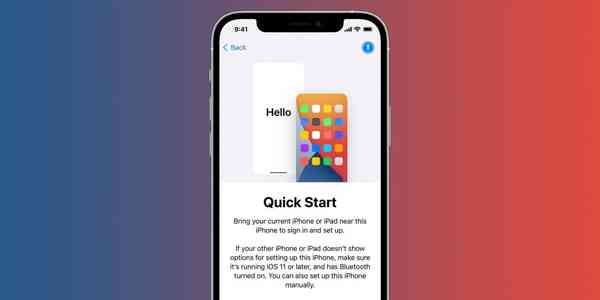
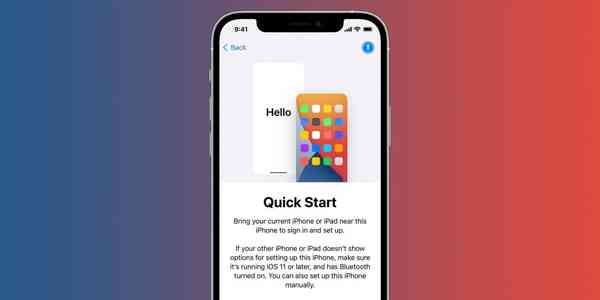
如果由于某种原因您在直接传输时遇到问题,您可以求助于从 iCloud 或 Mac/PC 备份恢复。
选项 2:iCloud 或 Mac
- 使用 iCloud 或您的 Mac 进行全新备份
- 打开你的新 iPhone
- 按照屏幕上的提示 – 跳过快速启动选项 – 然后选择 从 iCloud 备份恢复 或 从 Mac/PC 备份恢复
- 使用 iCloud 登录并选择备份,或使用 Lightning 数据线将新 iPhone 插入 Mac/PC 以从 Mac/PC 备份恢复
如何将旧 iPhone 恢复出厂设置
- 打开“设置”应用,然后轻点“通用”
- 滑动到底部并点击传输或重置 iPhone
- 选择擦除所有内容和设置
- 按照提示彻底抹掉你的 iPhone
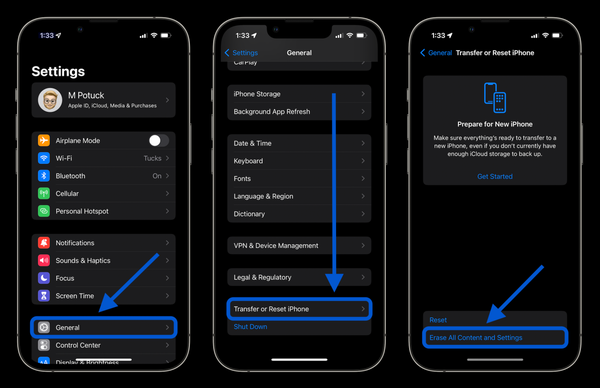

相关内容
热门资讯
Windows 11 和 10...
Windows 11/10 文件夹属性中缺少共享选项卡 – 已修复
1.检查共享选项卡是否可用
右键...
Radmin VPN Wind...
Radmin VPN 是一款免费且用户友好的软件,旨在牢固地连接计算机以创建一个有凝聚力的虚拟专用网...
如何修复 Steam 内容文件...
Steam 内容文件锁定是当您的 Steam 文件无法自行更新时出现的错误。解决此问题的最有效方法之...
事件 ID 7034:如何通过...
点击进入:ChatGPT工具插件导航大全 服务控制管理器 (SCM) 负责管理系统上运行的服务的活动...
Hive OS LOLMine...
目前不清退的交易所推荐:
1、全球第二大交易所OKX欧意
国区邀请链接: https://www.m...
在 Windows 11 中打...
什么是链路状态电源管理?
您可以在系统控制面板的电源选项中看到链接状态电源管理。它是 PCI Exp...
如何在电报Telegram中隐...
点击进入:ChatGPT工具插件导航大全 在Android上的电报中隐藏您的电话号码
您可以通过切换...
如何在 iPhone 14 P...
Apple 的 iPhone 14 Pro 是第一款配备 48MP 传感器的 iPhone。所有以前...
在 iCloud 上关闭“查找...
如果您是 Apple 的长期用户,您肯定会遇到过 Find My 应用程序,它本机安装在 iPhon...
Hive OS 部署 PXE ...
目前不清退的交易所推荐:
1、全球第二大交易所OKX欧意
国区邀请链接: https://www.m...
